Échec du téléchargement du pilote : utilisez ces 5 solutions pour résoudre ce problème
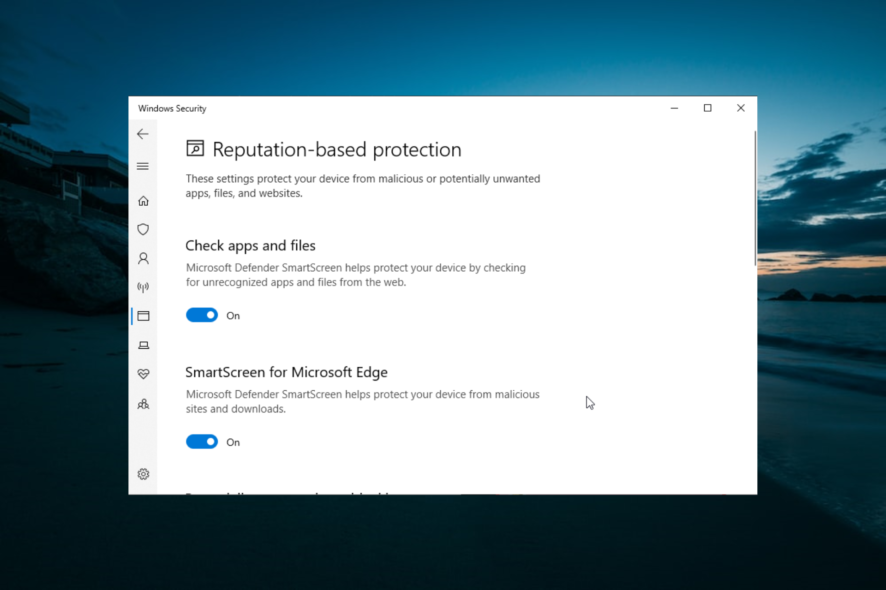 Le logiciel des pilotes est crucial pour chaque PC, mais parfois, le téléchargement des pilotes peut échouer sur votre PC Windows. Les pilotes obsolètes peuvent causer de nombreux problèmes, ce qui rend cette situation frustrante.
Le logiciel des pilotes est crucial pour chaque PC, mais parfois, le téléchargement des pilotes peut échouer sur votre PC Windows. Les pilotes obsolètes peuvent causer de nombreux problèmes, ce qui rend cette situation frustrante.
Connaissant la gravité de ce problème, nous avons préparé ce guide pour vous aider à le rectifier et à revenir rapidement à la mise à jour de vos pilotes.
Pourquoi mes téléchargements de pilotes échouent-ils ?
Voici quelques raisons pour lesquelles votre téléchargement de pilote pourrait échouer :
- Échecs des vérifications d’intégrité : Windows teste généralement l’authenticité des pilotes lors de l’installation. Les pilotes échouant à ces tests peuvent être empêchés de se télécharger.
- Applications tierces : Certains logiciels tiers entrent parfois en conflit avec les pilotes en cours de téléchargement, ce qui entraîne ce problème. Vous pourriez donc avoir besoin de supprimer ces applications à l’aide d’un logiciel de désinstallation pour réussir le téléchargement.
- Fichiers de pilote corrompus : Le paquet du pilote pourrait être corrompu/incomplet à la source. La solution consiste à re-télécharger le fichier depuis la source.
- Logiciel antivirus : Les pilotes sont généralement au format .exe, donc votre antivirus pourrait les confondre avec des logiciels malveillants. Vous pourriez avoir besoin de désactiver le logiciel antivirus pour résoudre le problème.
Que puis-je faire si le téléchargement du pilote a échoué ?
Avant d’explorer les correctifs dans cette section, voici quelques vérifications préliminaires que vous devriez effectuer :
- Redémarrez votre PC
- Vérifiez votre connexion Internet
Si le problème persiste, vous pouvez maintenant vous plonger dans les solutions ci-dessous :
1. Désactiver les vérifications de signature de pilote
- Appuyez sur la touche Windows, tapez cmd, et sélectionnez Exécuter en tant qu’administrateur sous l’invite de commande.
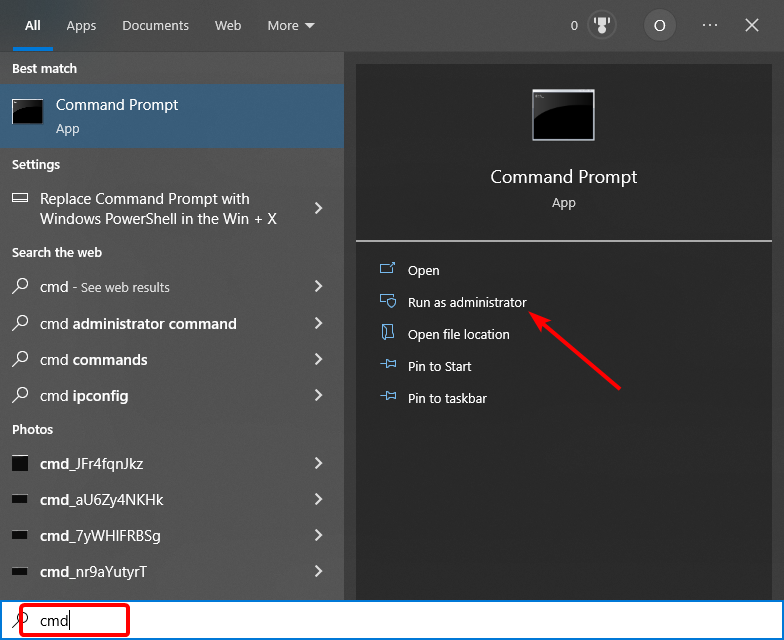
-
Tapez la commande ci-dessous et appuyez sur Entrée pour l’exécuter :
bcdedit . exe /set nointegritychecks on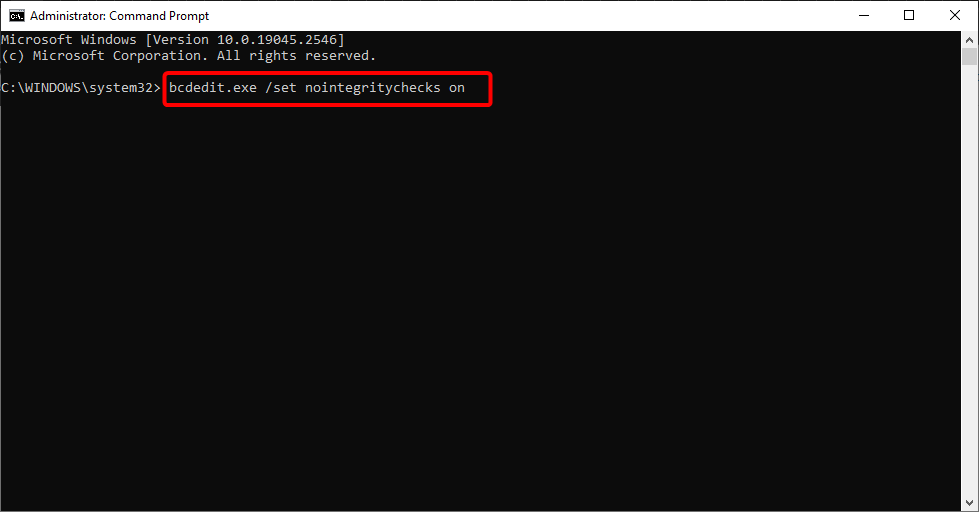
- Maintenant, essayez de télécharger à nouveau le pilote récalcitrant.
-
Après avoir téléchargé et installé le pilote, tapez la commande ci-dessous et appuyez sur Entrée pour restaurer la vérification des pilotes :
bcdedit.exe /set nointegritychecks off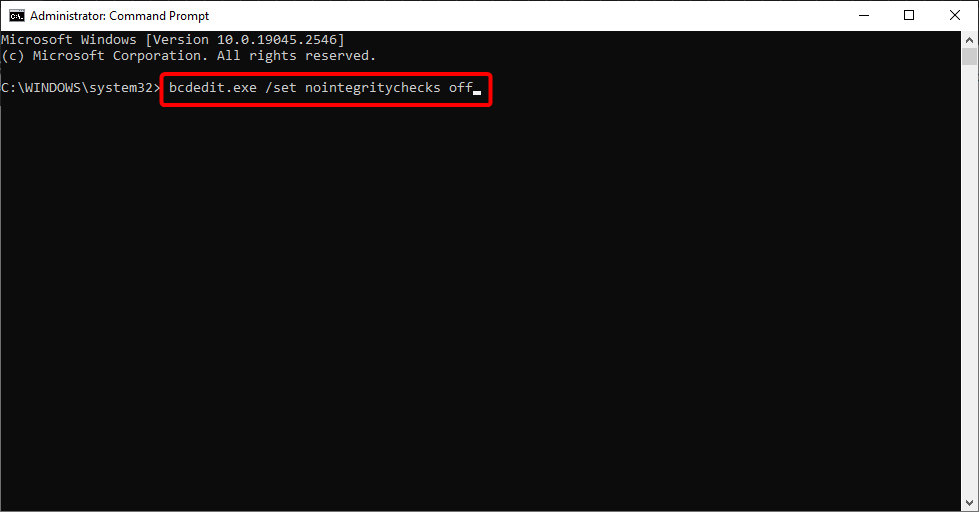
Comme mentionné précédemment, Windows est programmé par défaut pour autoriser uniquement les pilotes signés (vérifiés). Par conséquent, le téléchargement échouera si votre pilote n’est pas signé.
La solution consiste à désactiver temporairement la vérification d’intégrité. Notez que vous ne devez faire cela que pour les pilotes téléchargés à partir de sources fiables. Enfin, assurez-vous de réactiver cette fonctionnalité après avoir installé le pilote pour protéger votre PC contre des pilotes défectueux.
2. Utiliser des outils tiers
Télécharger le pilote manuellement peut être une tâche laborieuse, surtout si vous ne savez pas où et quels pilotes télécharger. Vous pouvez toujours essayer d’utiliser des solutions tierces si Windows ne peut pas télécharger les pilotes.
Un logiciel de mise à jour automatique des pilotes comme Outbyte Driver Updater peut également réparer les pilotes endommagés et détecter si votre PC a des pilotes manquants.
C’est également une option plus sûre car ils correspondent toujours votre matériel à sa version de pilote correspondante. Si vous effectuez une mise à jour manuelle, vous risquez d’installer le mauvais pilote, ce qui peut causer des problèmes significatifs.
⇒ Obtenez Outbyte Driver Updater
3. Désactiver le filtre SmartScreen
- Cliquez sur l’icône Windows dans la barre des tâches, tapez sécurité, et sélectionnez l’option Sécurité Windows.
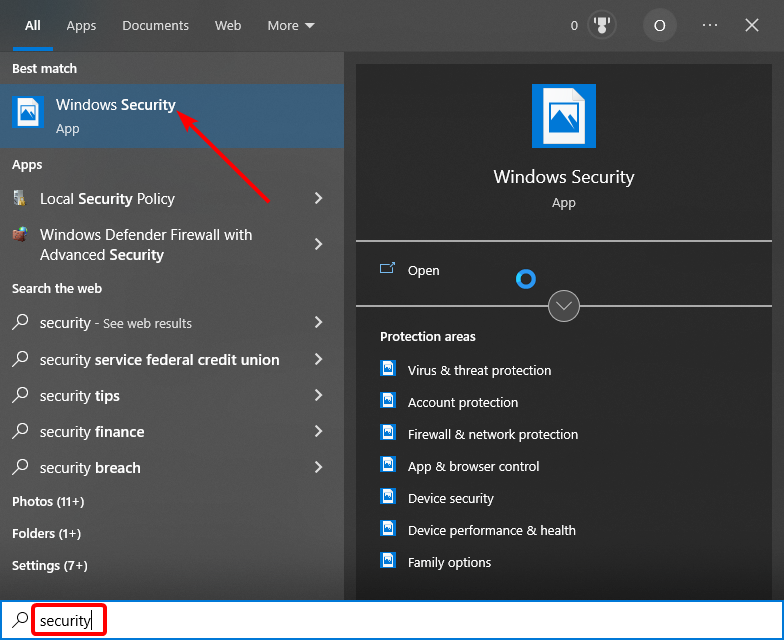
- Cliquez sur l’option Contrôle des applications et des navigateurs.
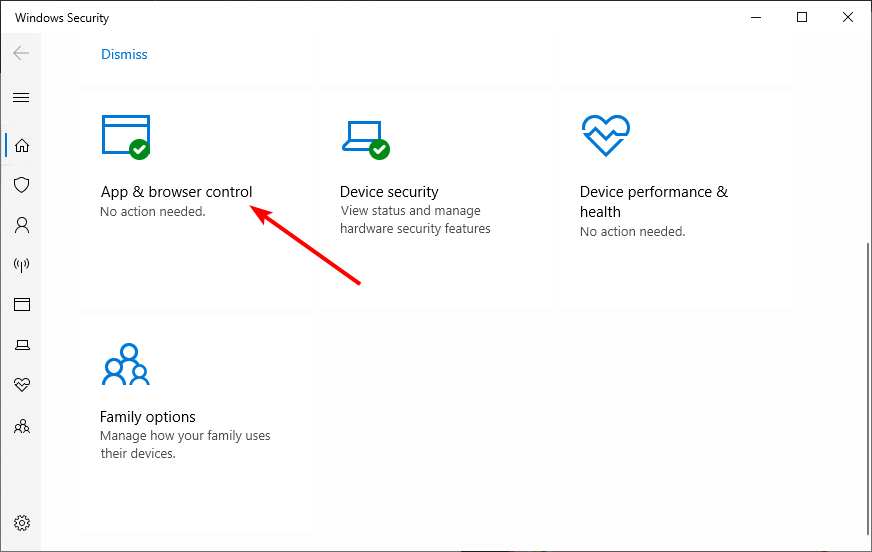
- Maintenant, cliquez sur le lien Paramètres de protection basée sur la réputation.
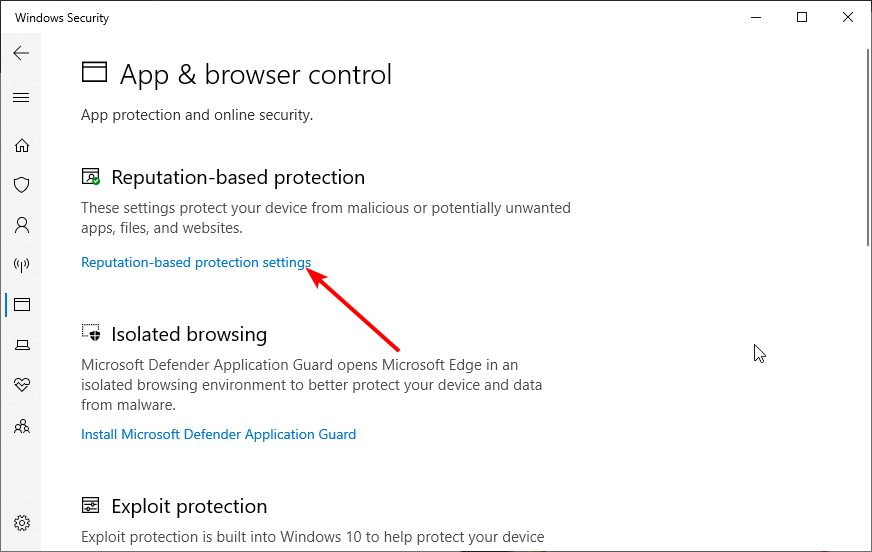
- Enfin, réglez les commutateurs pour Vérifier les applications et les fichiers et SmartScreen pour Microsoft Edge en arrière pour les désactiver.
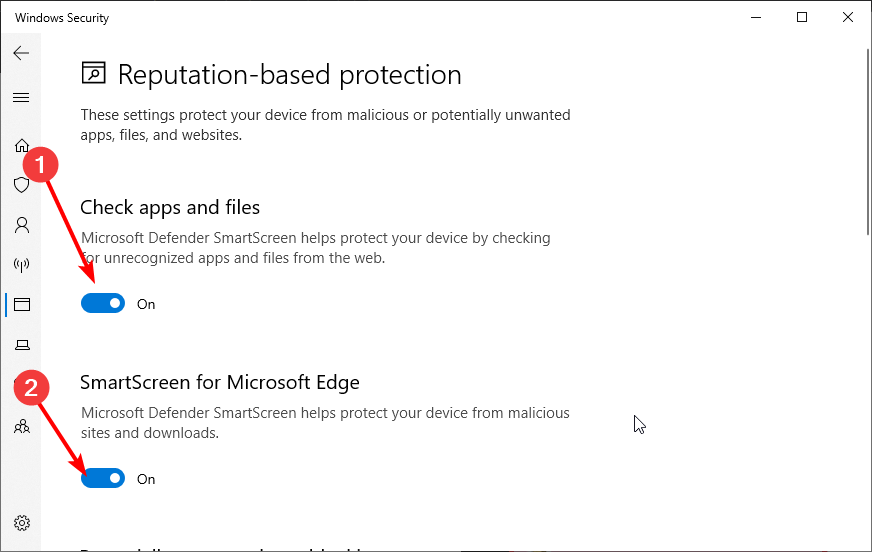
Le filtre SmartScreen de Windows analyse le téléchargement du pilote, des fichiers, des applications et des sites Web et bloque automatiquement le contenu non reconnu. Si le téléchargement du pilote échoue, essayez de désactiver cette fonctionnalité.
4. Effectuer un nettoyage de disque
- Appuyez sur la touche Windows, tapez cleanmgr, et sélectionnez Nettoyage de disque.
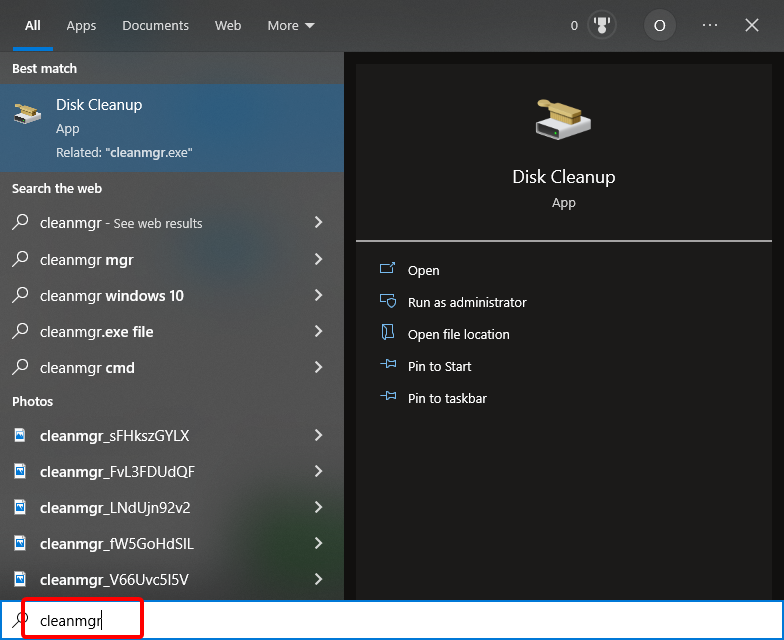
- Sélectionnez la partition de disque dans laquelle vous souhaitez créer de l’espace et cliquez sur OK.
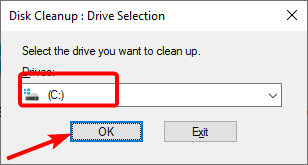
- Attendez brièvement que l’outil calcule l’espace disponible, puis cochez tous les types de fichiers que vous souhaitez supprimer.
- Enfin, cliquez sur le bouton OK et attendez que le processus se termine.
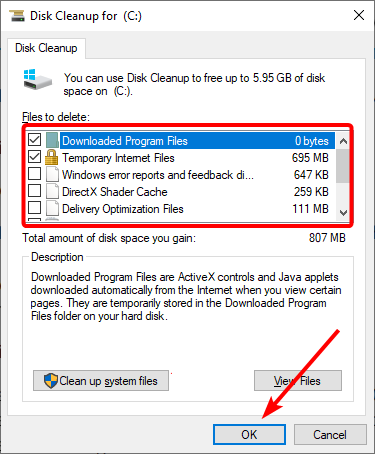
Certains pilotes importants entraîneront des problèmes si vous manquez d’espace disque suffisant. Donc, si votre téléchargement de pilote est manquant, vous devriez libérer de l’espace en effectuant un nettoyage de disque. En savoir plus sur ce sujet
- Comment s’inscrire et créer un nouveau compte Gmail [Guide facile]
- Voici comment résoudre le problème de Missile Command Delta ne s’installant pas
- RÉPARER : Missile Command Delta se bloque sur PC
5. Désactiver l’antivirus
- Appuyez sur la touche Windows + S, tapez virus, et sélectionnez Protection contre les virus et les menaces.
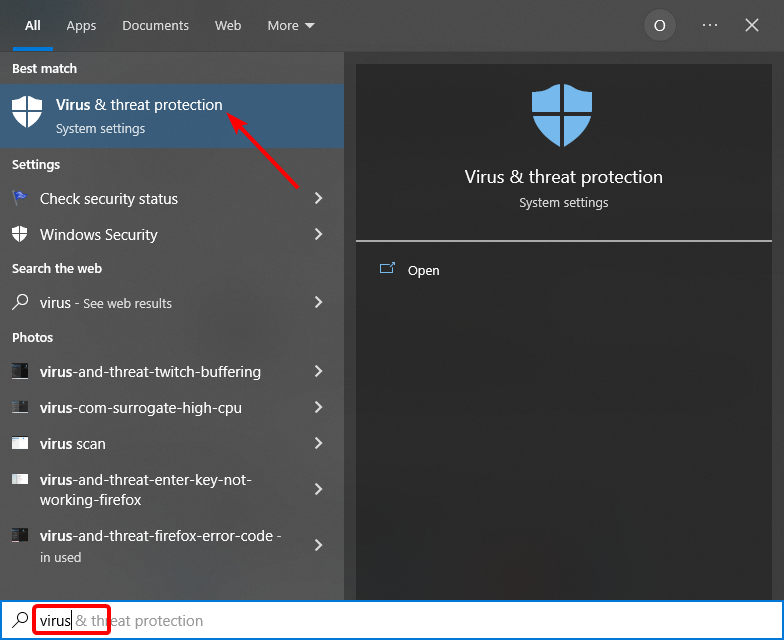
- Cliquez sur l’option Gérer les paramètres.
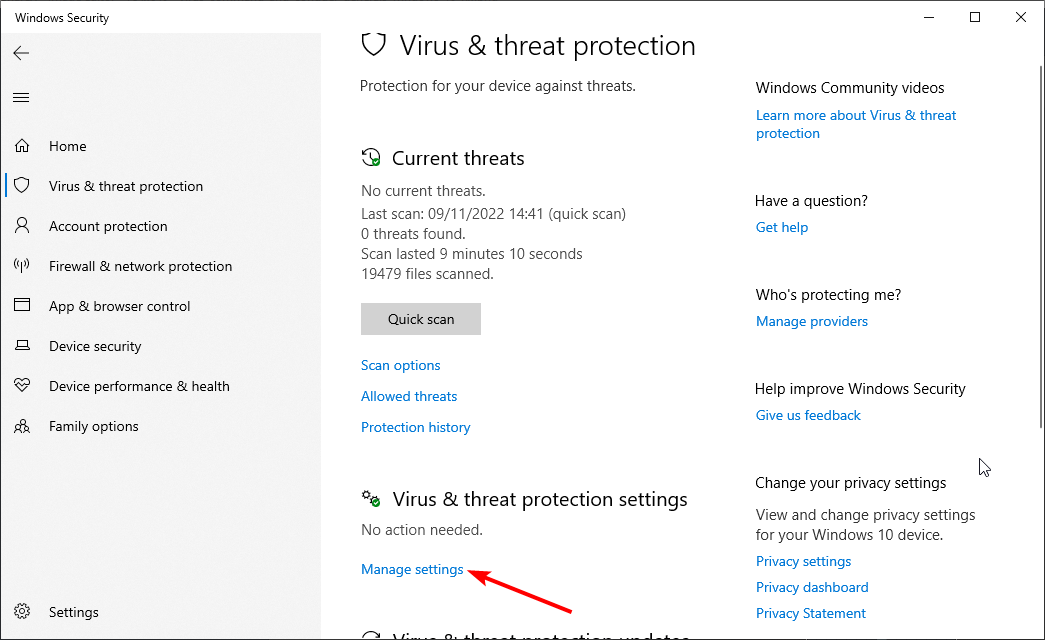
- Enfin, réglez le commutateur sous Protection en temps réel en arrière pour le désactiver.
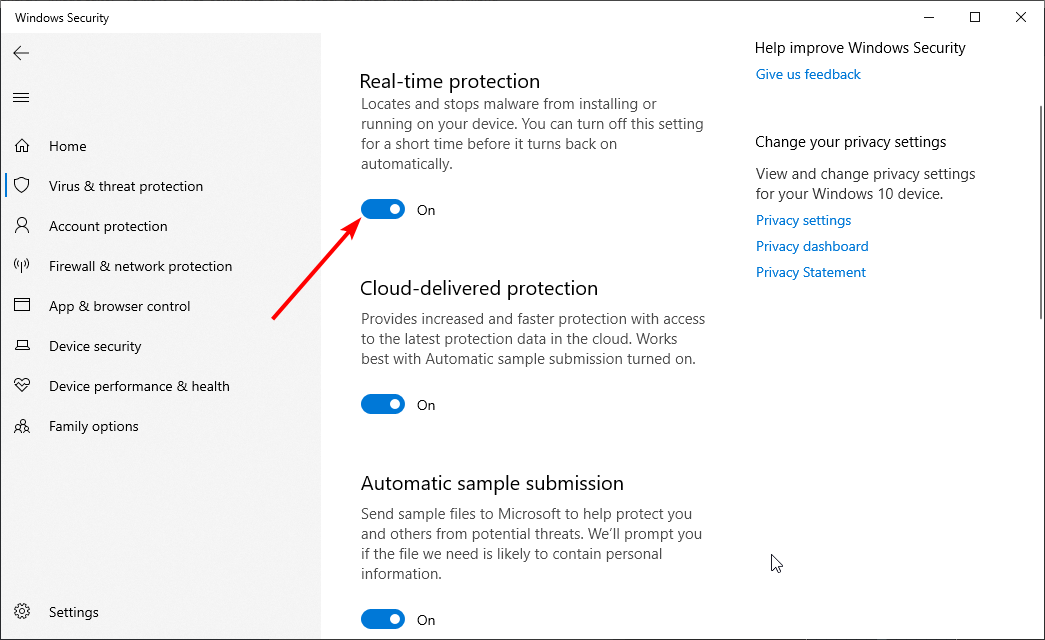
Le logiciel antivirus protège votre ordinateur contre d’innombrables menaces de sécurité. Cependant, il peut également être la raison pour laquelle votre téléchargement de pilote a échoué, car il pourrait le signaler comme un fichier potentiellement dangereux.
Connaissant la légitimité du pilote, vous pouvez désactiver temporairement votre antivirus pour compléter le téléchargement. Par exemple, si vous utilisez un antivirus tiers, vous pouvez faire un clic droit sur l’icône dans votre barre des tâches et sélectionner l’option pour le désactiver.
De même, désactiver le pare-feu peut aider. N’oubliez pas de réactiver tous vos systèmes de protection dès que possible pour réduire la vulnérabilité de votre PC.
Si le problème persiste, vous pourriez envisager de changer de logiciel antivirus pour un qui offre une excellente protection. Cela n’interférera en rien avec votre système, donc n’hésitez pas à essayer.
⇒ Obtenez ESET NOD32
Avec cela, nous pouvons conclure ce guide sur la façon de réussir votre téléchargement de pilote s’il continue à échouer. Cependant, vous devriez maintenant être en mesure de résoudre le problème de manière définitive en suivant les étapes décrites.
De même, si vous ne pouvez télécharger que les pilotes NVIDIA, consultez notre guide dédié à la résolution du problème.
N’hésitez pas à nous faire savoir quelle solution vous a aidé à résoudre ce problème dans les commentaires ci-dessous.













